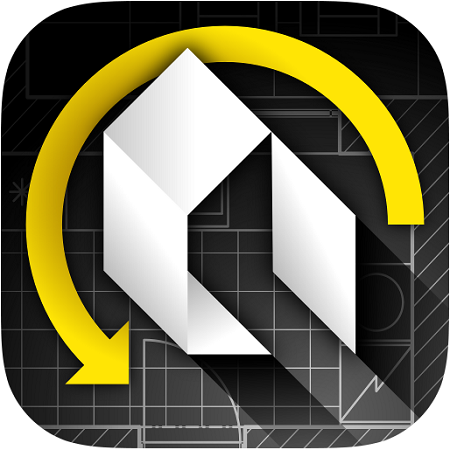Что это: BIMx для ArchiCAD
ArchiCAD: не могу создать временные документы
ArchiCAD Graphisoft bug reporter: что делать?
Прекращена работа программы ArchiCAD 14: 0 0 component
ArchiCAD – это продукт разработки компании Graphisoft. Практическая ценность программы заключается в том, что визуализация процесса проектирования облегчает задачу специалистов. На сайте Софтмагазин уже есть техническая информация о нюансах программного обеспечения в статьях: «Создаём модели в ArchiCAD — дом, окна, забор, дорожная разметка», «ArchiCAD или AutoCAD — сравнение САПР», «Возможности САПР ArchiCAD, интерфейс программы» и т. д. Чтобы программа работала корректно, понадобится лицензия ArchiCAD. Ее можно приобрести в нашем интернет-магазине. В этом обзоре речь пойдет о нетипичных ситуациях, которые могут возникнуть при работе с программным пакетом данной САПР. Зная, с какими трудностями может столкнуться пользователь, взаимодействие ПО и ОС будет более эффективным.
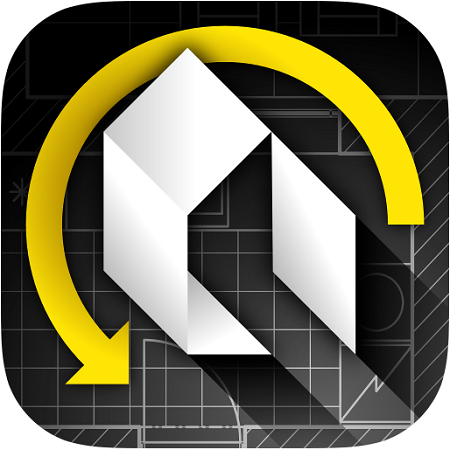
Что это: BIMx для ArchiCAD
BIMx – это технология, которая превращает настольные и переносные компьютеры, а также отдельные модели мобильных устройств в полноценные обозреватели интерактивных моделей конструкций.
Рассмотрим процесс создания BIMx-модели:
Откроем 3Д-вид проекта конструкции в ArchiCAD. Это необходимо сделать для того, чтобы убедиться, что вся объёмная конструкция отображается корректно. Как только вид модели будет достаточно преобразован – его можно сохранить в формате проекта bimx из 3Д-ArchiCAD. Следующий этап будет в окошке «Диалог настроек экспорта BIMx».

Перед пользователями откроются два варианта развития событий. Для параметров активного пути камеры в «Галерею» модели BIMx:
- Добавить камеры как отдельные элементы к «Галерее»
- Создать одиночный фильм для «Галереи»
Выберем, для примера, первый вариант. Можно поставить галочку напротив «Ограничения навигации по элементам в Галерее». Так, просмотр модели будет ограничен только изображениями и траекториями камер. В этом случае, его можно смотреть фрагментарно. Далее, ставим галочку «Запустить BIMx после сохранения». Это действие запустит приложение сразу после завершения экспорта.
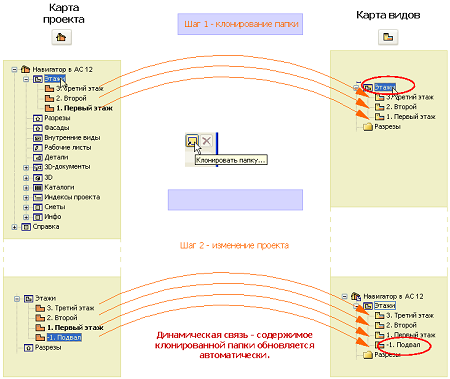
Укажем имя для проекта и сохраним. ArchiCAD экспортирует приложение, после чего будет запущено приложение Graphisoft BIMx. Затем, на экране появится BIMx 3Д-модель. Чтобы иметь представления о функционале модели, рассмотрим доступные команды меню.
Чтобы вызвать «Меню» следует нажать на «Esc».
«Меню» — «Файл» позволяет открывать и сохранять проекты BIMx. Также, здесь можно воспользоваться онлайн-сервисом Graphisoft. Это позволит предоставить общий доступ к проектам всем, кто принадлежит к сообществу BIMx. Также, при использовании этого сервиса можно «защитить» проект с помощью пароля.

«Меню» — «Параметры» позволяет управлять отображением модели BIMx и управлять навигацией по ней.
Также, здесь можно указать «Угол обзора», «Скорость навигации», переключиться в «Стерео-вид», задать «Параметры освещения». В «Меню» имеется функция «Глобальное освещение», которая обеспечивает высококачественный показ модели.
«Меню» — «Слои» позволяет управлять показом слоев проекта.
«Меню» — «Галереи» содержит все предварительные видеоролики и точки расположения камер.
Функционал «Галереи» позволяет отображать проект в наиболее эффектных ракурсах и создавать выгодные траектории перемещения камеры.
В меню «Управление» есть список основных команд навигации по модели и их горячих клавиш международной раскладки клавиатуры.
В меню «Инфо» содержится основная информация об открытом проекте и о лицензии BIMx.
Graphisoft BIMx – это инновационное интерактивное решение устанавливающее новые стандарты в области BIM-взаимодействия и создании презентации в архитектурном и смежном проектировании.
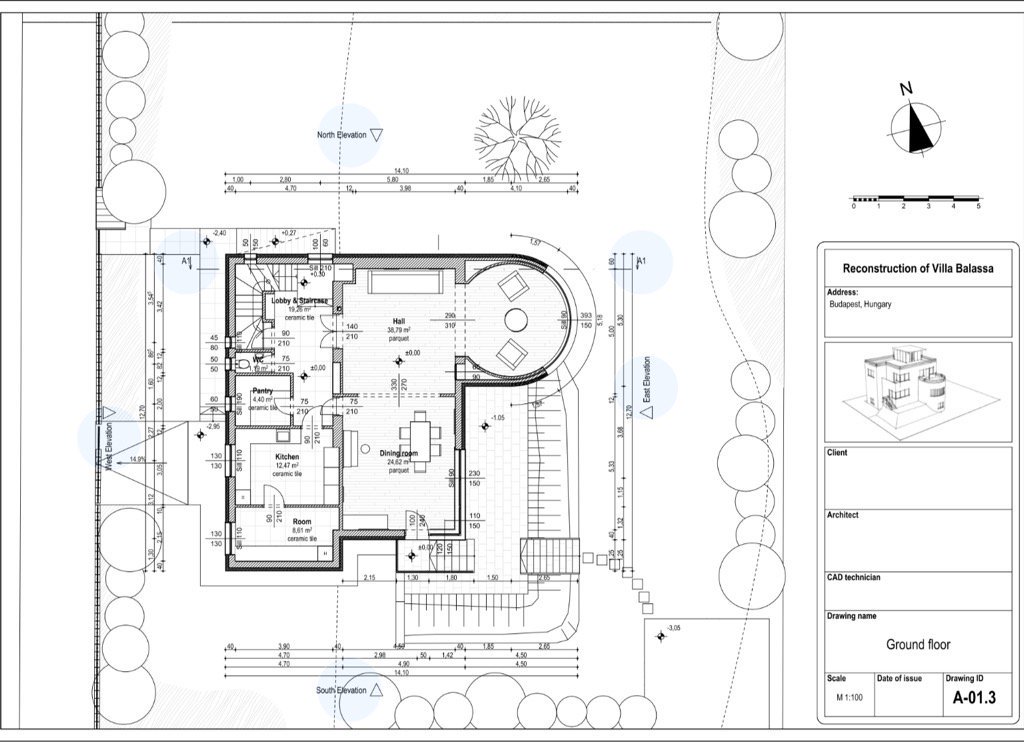
ArchiCAD: не могу создать временные документы
При работе с программным обеспечением ArchiCAD может возникнуть проблема, когда программа «отказывается» создавать временные документы и закрывается. В этом случае имеет смысл уточнить в «Настройках» программы – какая папка задействована под хранение временных файлов. Достаточное ли количество места на дисковом пространстве, в котором она размещена. Имеются ли у пользователя права на создание файлов временного типа в этой папке.
ArchiCAD Graphisoft bug reporter: что делать?
Когда при работе с программой возникает проблема, из-за которой на экране появляется сообщение «Graphisoft Bug Reporter», самый эффективный способ – это переустановить ОС.
Установить все необходимые обновления и не обновлять ПО через Интернет. Либо же, имеет смысл использовать другую версию ArchiCAD.
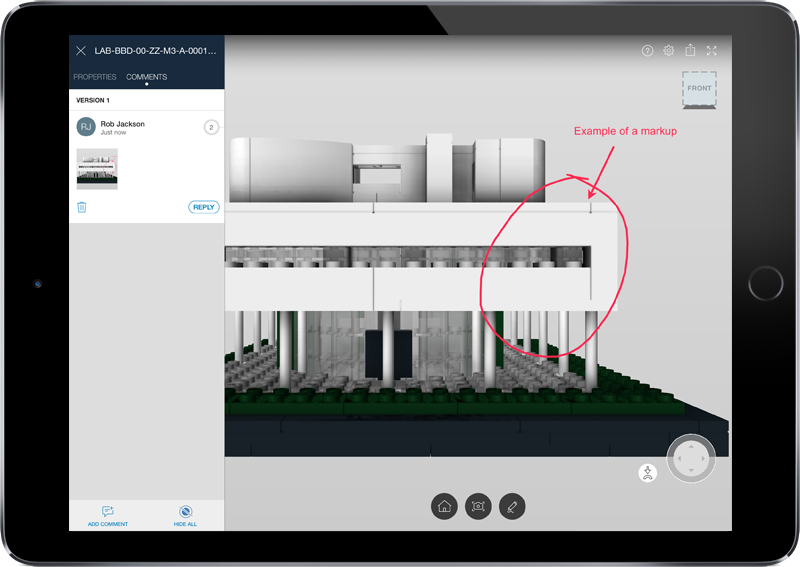
Прекращена работа программы ArchiCAD 14: 0 0 component
Бывают ситуации, когда при работе с программой ArchiCAD 14, появляется сообщение «Прекращена работа компонента». Это свидетельствует о том, что в библиотеках программы есть макрос «0.GSM». Т. е. в 14-й версии программы ArchiCAD используются старые библиотеки. На это нужно обратить внимание.
|
Автор |
Сообщение |
|
|---|---|---|
|
||
|
||
|
||
|
||
|
Mystery
-
#441
спасибки)))))))))))))))
я качнула… а ён ключ просит… и где его брать???
-
#442
Нигде. Вы что, рассчитывали скачать варез с файлообменника ОФИЦИАЛЬНОГО САЙТА ПРАВООБЛАДАТЕЛЯ? Пользуйтесь пока демо-версией.
Mystery
-
#443
Демо-версия — рискованное занятие… после не поставить кряк… только винду сносить и всё переустанавливать…
Подождем лекарство….
skilet
-
#444
а можно конструировать мебель с помощью проги
-
#445
Демо-версия — рискованное занятие… после не поставить кряк… только винду сносить и всё переустанавливать…
Подождем лекарство….
у арчика нет демо версий:hv:
есть только демо режим (когда нет ключа лицензии)
кряк поверх ставится без проблем и версия становится рабочая
а можно конструировать мебель с помощью проги
Да конечно:4:, но арчик не под это разработан, возникнет много вопросов
Один раз за неимением интернета и инсталятора фотошопа я редактировал фотки с помощью арчика — получилось очень даже ничего
поэтому все в Ваших руках дерзайте :yohoho:
Zlata
-
#446
Прстите если не в ту ветку пишу, здесь есть ответвление для совсем начинающих?:russian:
Mystery
-
#447
у арчика нет демо версий:hv:
есть только демо режим (когда нет ключа лицензии)
кряк поверх ставится без проблем и версия становится рабочая
:yohoho: :cd:это в том случае если кряк подоспеет пока демка не вышла из срока действия… а если просрочен — надо удалять…чистить реестр, устанавливать заново и крякать… хлопотно…:crazy::er:
-
#448
Прстите если не в ту ветку пишу, здесь есть ответвление для совсем начинающих?:russian:
Есть но не здесь, как для начинающих так и для асов.:yohoho:
http://cadstudio.ru/
Добавлено через 1 минуту
а можно конструировать мебель с помощью проги
Очень даже возможно!
-
#449
Кто-нибудь может подсказать, как на одном этаже сделать разрезы или виды с одинаковыми обозначениями? И вообще возможно ли?
Mystery
-
#450
vlmodul!!! поясни пож))) что ты понимаешь под этой фразой:
разрезы или виды с одинаковыми обозначениями?
Если это чертеж — какие проблемы? :eh::cd::crazy:
-
#451
Допустим есть чертеж на 1 этаже и на нем обозначены разрезы 1 — 1 и 2 — 2, так же на этом же этаже есть другой чертеж и на нем я хочу сделать разрезы с этими же обозначениями, то есть 1 — 1 и 2 — 2, но автоматом программа выдает соответственно 3 — 3 и 4 — 4
Mystery
-
#452
Допустим есть чертеж на 1 этаже и на нем обозначены разрезы 1 — 1 и 2 — 2, так же на этом же этаже есть другой чертеж и на нем я хочу сделать разрезы с этими же обозначениями, то есть 1 — 1 и 2 — 2, но автоматом программа выдает соответственно 3 — 3 и 4 — 4
vlmodul!!!
Если у вас это просто чертежи — можно после установки автоматической разметки подкорректировать текст: хотите цифирами( по госту) -хотите словами(клаузурный вариант)…
Ну а если у вас разрез проходит через все поэтажные планы — тогда НИЗЗЯ…:yohoho:
DavidMM
-
#453
vlmodul!!!
Ну а если у вас разрез проходит через все поэтажные планы — тогда НИЗЗЯ…:yohoho:
В 10-м архикаде можно было
А в 12-м нельзя :ec:
-
#454
Для обозначения разрезов используйте их имя, а не ID — и будет вам счастье.
misha-motc
-
#455
Установил 12-ый Archicad. Крякнул его. Вчера все работало. Сегодня запускаю его выскакивает окно Bug Reporter и просит отправить письмо. Пробывал удалять папку Graphisoft из C:Documents and SettingsUserApplication Data также вылетает сообщение. Удалаял GSReport.exe тоже не помогает. Как лечить эту проблему??? Система Windows Server 2003 SP1.
-
#456
Никак. Игнорировать. В конце концов, никто не гарантировал работу крякнутого — и без багов, если даже у некрякнутого время от времени такое случается.
-
#457
После всех ваших манипуляций самое лучшее решение, на мой взгляд, или, как говорят, ИМХО, это деинсталировать архикад. Затем почистить реестр, удалив в нем папку GRAPHISOFT. После этого с чистого листа установить заново Архикад и крякнуть.
misha-motc
-
#458
Игнорировать не получается. После того как появляется это сообщение, программа не запускается. Тупо идет вылет. Скорее всего попробую переставить Archicad, только что то нет вероятности что она опять не будет так вылетать на следующий день.
archigur3
-
#459
Игнорировать не получается. После того как появляется это сообщение, программа не запускается. Тупо идет вылет. Скорее всего попробую переставить Archicad, только что то нет вероятности что она опять не будет так вылетать на следующий день.
Если будешь переустанавливать, то лучше установи себе 14-й, он без проблем пойдет как на XP, Windows Server 2003 SP1, так и на Семерке.
-
#460
Увы, не всё так радужно. У меня 64 битная семерка и Архикад 14 рус 64 битный. Встать то он встал. С нуля новые файлы вроде бы крути-вертит без проблем. Но попробовал я открыть простенький файл , созданный в 13 версии. При переходе в 3D окно, вылетел к тараканам по английски без предупреждения. Пробовал ещё неоднократно другие файлы из 13 версии — результат один и тот же — баг репортёр. Кадимиджы к нему не встали.
Пока 13 рулит без проблем, но нет нужных аддонов типа сиграфов.. А 12 хорош тем, что для него все примочки есть — сиграфы, кадимиджы, обжектив, смарт фасад тул, архиглазинг. Одним словом 12 лучше всех версий упакован. Правда скорость по сравнению с 13 и 14 ниже, но некритично.
Graphisoft bug reporter что делать архикад
Файл archicad starter.exe из Graphisoft SE является частью ArchiCAD. archicad starter.exe, расположенный в c:program filesgraphisoftarchicad 16archicad starter.exe с размером файла 847872 байт, версия файла 16.0.0 R1 (3014), подпись 5f86f940f031eca4318e9e3dbb242906.
В вашей системе запущено много процессов, которые потребляют ресурсы процессора и памяти. Некоторые из этих процессов, кажется, являются вредоносными файлами, атакующими ваш компьютер.
Чтобы исправить критические ошибки archicad starter.exe,скачайте программу Asmwsoft PC Optimizer и установите ее на своем компьютере
1- Очистите мусорные файлы, чтобы исправить archicad starter.exe, которое перестало работать из-за ошибки.
- Запустите приложение Asmwsoft Pc Optimizer.
- Потом из главного окна выберите пункт «Clean Junk Files».
- Когда появится новое окно, нажмите на кнопку «start» и дождитесь окончания поиска.
- потом нажмите на кнопку «Select All».
- нажмите на кнопку «start cleaning».
2- Очистите реестр, чтобы исправить archicad starter.exe, которое перестало работать из-за ошибки.
3- Настройка Windows для исправления критических ошибок archicad starter.exe:
- Нажмите правой кнопкой мыши на «Мой компьютер» на рабочем столе и выберите пункт «Свойства».
- В меню слева выберите » Advanced system settings».
- В разделе «Быстродействие» нажмите на кнопку «Параметры».
- Нажмите на вкладку «data Execution prevention».
- Выберите опцию » Turn on DEP for all programs and services . » .
- Нажмите на кнопку «add» и выберите файл archicad starter.exe, а затем нажмите на кнопку «open».
- Нажмите на кнопку «ok» и перезагрузите свой компьютер.
Всего голосов ( 16 ), 8 говорят, что не будут удалять, а 8 говорят, что удалят его с компьютера.
Как вы поступите с файлом archicad starter.exe?
Некоторые сообщения об ошибках, которые вы можете получить в связи с archicad starter.exe файлом
(archicad starter.exe) столкнулся с проблемой и должен быть закрыт. Просим прощения за неудобство.
(archicad starter.exe) перестал работать.
archicad starter.exe. Эта программа не отвечает.
(archicad starter.exe) — Ошибка приложения: the instruction at 0xXXXXXX referenced memory error, the memory could not be read. Нажмитие OK, чтобы завершить программу.
(archicad starter.exe) не является ошибкой действительного windows-приложения.
(archicad starter.exe) отсутствует или не обнаружен.
ARCHICAD STARTER.EXE
Проверьте процессы, запущенные на вашем ПК, используя базу данных онлайн-безопасности. Можно использовать любой тип сканирования для проверки вашего ПК на вирусы, трояны, шпионские и другие вредоносные программы.
процессов:
Cookies help us deliver our services. By using our services, you agree to our use of cookies.
ArchiCAD – это продукт разработки компании Graphisoft. Практическая ценность программы заключается в том, что визуализация процесса проектирования облегчает задачу специалистов. На сайте Софтмагазин уже есть техническая информация о нюансах программного обеспечения в статьях: «Создаём модели в ArchiCAD — дом, окна, забор, дорожная разметка», «ArchiCAD или AutoCAD — сравнение САПР», «Возможности САПР ArchiCAD, интерфейс программы» и т. д. Чтобы программа работала корректно, понадобится лицензия ArchiCAD. Ее можно приобрести в нашем интернет-магазине. В этом обзоре речь пойдет о нетипичных ситуациях, которые могут возникнуть при работе с программным пакетом данной САПР. Зная, с какими трудностями может столкнуться пользователь, взаимодействие ПО и ОС будет более эффективным.
Что это: BIMx для ArchiCAD
BIMx – это технология, которая превращает настольные и переносные компьютеры, а также отдельные модели мобильных устройств в полноценные обозреватели интерактивных моделей конструкций.
Рассмотрим процесс создания BIMx-модели:
Откроем 3Д-вид проекта конструкции в ArchiCAD. Это необходимо сделать для того, чтобы убедиться, что вся объёмная конструкция отображается корректно. Как только вид модели будет достаточно преобразован – его можно сохранить в формате проекта bimx из 3Д-ArchiCAD. Следующий этап будет в окошке «Диалог настроек экспорта BIMx».
Перед пользователями откроются два варианта развития событий. Для параметров активного пути камеры в «Галерею» модели BIMx:
- Добавить камеры как отдельные элементы к «Галерее»
- Создать одиночный фильм для «Галереи»
Выберем, для примера, первый вариант. Можно поставить галочку напротив «Ограничения навигации по элементам в Галерее». Так, просмотр модели будет ограничен только изображениями и траекториями камер. В этом случае, его можно смотреть фрагментарно. Далее, ставим галочку «Запустить BIMx после сохранения». Это действие запустит приложение сразу после завершения экспорта.
Укажем имя для проекта и сохраним. ArchiCAD экспортирует приложение, после чего будет запущено приложение Graphisoft BIMx. Затем, на экране появится BIMx 3Д-модель. Чтобы иметь представления о функционале модели, рассмотрим доступные команды меню.
Чтобы вызвать «Меню» следует нажать на «Esc».
«Меню» — «Файл» позволяет открывать и сохранять проекты BIMx. Также, здесь можно воспользоваться онлайн-сервисом Graphisoft. Это позволит предоставить общий доступ к проектам всем, кто принадлежит к сообществу BIMx. Также, при использовании этого сервиса можно «защитить» проект с помощью пароля.
«Меню» — «Параметры» позволяет управлять отображением модели BIMx и управлять навигацией по ней.
Также, здесь можно указать «Угол обзора», «Скорость навигации», переключиться в «Стерео-вид», задать «Параметры освещения». В «Меню» имеется функция «Глобальное освещение», которая обеспечивает высококачественный показ модели.
«Меню» — «Слои» позволяет управлять показом слоев проекта.
«Меню» — «Галереи» содержит все предварительные видеоролики и точки расположения камер.
Функционал «Галереи» позволяет отображать проект в наиболее эффектных ракурсах и создавать выгодные траектории перемещения камеры.
В меню «Управление» есть список основных команд навигации по модели и их горячих клавиш международной раскладки клавиатуры.
В меню «Инфо» содержится основная информация об открытом проекте и о лицензии BIMx.
Graphisoft BIMx – это инновационное интерактивное решение устанавливающее новые стандарты в области BIM-взаимодействия и создании презентации в архитектурном и смежном проектировании.
ArchiCAD: не могу создать временные документы
При работе с программным обеспечением ArchiCAD может возникнуть проблема, когда программа «отказывается» создавать временные документы и закрывается. В этом случае имеет смысл уточнить в «Настройках» программы – какая папка задействована под хранение временных файлов. Достаточное ли количество места на дисковом пространстве, в котором она размещена. Имеются ли у пользователя права на создание файлов временного типа в этой папке.
ArchiCAD Graphisoft bug reporter: что делать?
Когда при работе с программой возникает проблема, из-за которой на экране появляется сообщение «Graphisoft Bug Reporter», самый эффективный способ – это переустановить ОС.
Установить все необходимые обновления и не обновлять ПО через Интернет. Либо же, имеет смысл использовать другую версию ArchiCAD.
Прекращена работа программы ArchiCAD 14: 0 0 component
Бывают ситуации, когда при работе с программой ArchiCAD 14, появляется сообщение «Прекращена работа компонента». Это свидетельствует о том, что в библиотеках программы есть макрос «0.GSM». Т. е. в 14-й версии программы ArchiCAD используются старые библиотеки. На это нужно обратить внимание.
- Мы являемся дочерней компанией фирмы “1С” 1С-франчайзинг
- Сегодня мы можем предложить, пожалуй, лучшие цены в
Войти
тогда просто отформатируйте винт, переустановите винду набело и арчик. все должно работать. ценную инфу слить на отдельный винт и прошерстить антивирусом.
в общем опыт сын ошибок трудных. у всех были траблы и по закону подлости за день перед сдачей проекта.
Edited at 2012-03-24 09:54 (UTC)
Поддержу про версию, можно даже и ту которая была, просто из других установочных файлов. 12-я версия пока у меня самая стабильная что была.
старые версии файлов новая открывает, а вот наоборот нет, если только не сохранить специально для старого.
главное удалите правильно, с этими wibu ключами. и установите тоже правильно, там критично когда перезагружать а когда нет.
у меня проблема ушла после переустановки.
ArchiCAD – это продукт разработки компании Graphisoft. Практическая ценность программы заключается в том, что визуализация процесса проектирования облегчает задачу специалистов. На сайте Софтмагазин уже есть техническая информация о нюансах программного обеспечения в статьях: «Создаём модели в ArchiCAD — дом, окна, забор, дорожная разметка», «ArchiCAD или AutoCAD — сравнение САПР», «Возможности САПР ArchiCAD, интерфейс программы» и т. д. Чтобы программа работала корректно, понадобится лицензия ArchiCAD. Ее можно приобрести в нашем интернет-магазине. В этом обзоре речь пойдет о нетипичных ситуациях, которые могут возникнуть при работе с программным пакетом данной САПР. Зная, с какими трудностями может столкнуться пользователь, взаимодействие ПО и ОС будет более эффективным.
Что это: BIMx для ArchiCAD
BIMx – это технология, которая превращает настольные и переносные компьютеры, а также отдельные модели мобильных устройств в полноценные обозреватели интерактивных моделей конструкций.
Рассмотрим процесс создания BIMx-модели:
Откроем 3Д-вид проекта конструкции в ArchiCAD. Это необходимо сделать для того, чтобы убедиться, что вся объёмная конструкция отображается корректно. Как только вид модели будет достаточно преобразован – его можно сохранить в формате проекта bimx из 3Д-ArchiCAD. Следующий этап будет в окошке «Диалог настроек экспорта BIMx».
Перед пользователями откроются два варианта развития событий. Для параметров активного пути камеры в «Галерею» модели BIMx:
- Добавить камеры как отдельные элементы к «Галерее»
- Создать одиночный фильм для «Галереи»
Выберем, для примера, первый вариант. Можно поставить галочку напротив «Ограничения навигации по элементам в Галерее». Так, просмотр модели будет ограничен только изображениями и траекториями камер. В этом случае, его можно смотреть фрагментарно. Далее, ставим галочку «Запустить BIMx после сохранения». Это действие запустит приложение сразу после завершения экспорта.
Укажем имя для проекта и сохраним. ArchiCAD экспортирует приложение, после чего будет запущено приложение Graphisoft BIMx. Затем, на экране появится BIMx 3Д-модель. Чтобы иметь представления о функционале модели, рассмотрим доступные команды меню.
Чтобы вызвать «Меню» следует нажать на «Esc».
«Меню» — «Файл» позволяет открывать и сохранять проекты BIMx. Также, здесь можно воспользоваться онлайн-сервисом Graphisoft. Это позволит предоставить общий доступ к проектам всем, кто принадлежит к сообществу BIMx. Также, при использовании этого сервиса можно «защитить» проект с помощью пароля.
«Меню» — «Параметры» позволяет управлять отображением модели BIMx и управлять навигацией по ней.
Также, здесь можно указать «Угол обзора», «Скорость навигации», переключиться в «Стерео-вид», задать «Параметры освещения». В «Меню» имеется функция «Глобальное освещение», которая обеспечивает высококачественный показ модели.
«Меню» — «Слои» позволяет управлять показом слоев проекта.
«Меню» — «Галереи» содержит все предварительные видеоролики и точки расположения камер.
Функционал «Галереи» позволяет отображать проект в наиболее эффектных ракурсах и создавать выгодные траектории перемещения камеры.
В меню «Управление» есть список основных команд навигации по модели и их горячих клавиш международной раскладки клавиатуры.
В меню «Инфо» содержится основная информация об открытом проекте и о лицензии BIMx.
Graphisoft BIMx – это инновационное интерактивное решение устанавливающее новые стандарты в области BIM-взаимодействия и создании презентации в архитектурном и смежном проектировании.
ArchiCAD: не могу создать временные документы
При работе с программным обеспечением ArchiCAD может возникнуть проблема, когда программа «отказывается» создавать временные документы и закрывается. В этом случае имеет смысл уточнить в «Настройках» программы – какая папка задействована под хранение временных файлов. Достаточное ли количество места на дисковом пространстве, в котором она размещена. Имеются ли у пользователя права на создание файлов временного типа в этой папке.
ArchiCAD Graphisoft bug reporter: что делать?
Когда при работе с программой возникает проблема, из-за которой на экране появляется сообщение «Graphisoft Bug Reporter», самый эффективный способ – это переустановить ОС.
Установить все необходимые обновления и не обновлять ПО через Интернет. Либо же, имеет смысл использовать другую версию ArchiCAD.
Прекращена работа программы ArchiCAD 14: 0 0 component
Бывают ситуации, когда при работе с программой ArchiCAD 14, появляется сообщение «Прекращена работа компонента». Это свидетельствует о том, что в библиотеках программы есть макрос «0.GSM». Т. е. в 14-й версии программы ArchiCAD используются старые библиотеки. На это нужно обратить внимание.
Graphisoft bug reporter что делать архикад
Файл archicad starter. exe из Graphisoft SE является частью ArchiCAD. archicad starter. exe, расположенный в c:program filesgraphisoftarchicad 16archicad starter. exe с размером файла 847872 байт, версия файла 16.0.0 R1 (3014), подпись 5f86f940f031eca4318e9e3dbb242906.
В вашей системе запущено много процессов, которые потребляют ресурсы процессора и памяти. Некоторые из этих процессов, кажется, являются вредоносными файлами, атакующими ваш компьютер.
Чтобы исправить критические ошибки archicad starter. exe,скачайте программу Asmwsoft PC Optimizer и установите ее на своем компьютере
1- Очистите мусорные файлы, чтобы исправить archicad starter. exe, которое перестало работать из-за ошибки.
- Запустите приложение Asmwsoft Pc Optimizer.
- Потом из главного окна выберите пункт «Clean Junk Files».
- Когда появится новое окно, нажмите на кнопку «start» и дождитесь окончания поиска.
- потом нажмите на кнопку «Select All».
- нажмите на кнопку «start cleaning».
2- Очистите реестр, чтобы исправить archicad starter. exe, которое перестало работать из-за ошибки.
3- Настройка Windows для исправления критических ошибок archicad starter. exe:
- Нажмите правой кнопкой мыши на «Мой компьютер» на рабочем столе и выберите пункт «Свойства».
- В меню слева выберите » Advanced system settings».
- В разделе «Быстродействие» нажмите на кнопку «Параметры».
- Нажмите на вкладку «data Execution prevention».
- Выберите опцию » Turn on DEP for all programs and services . » .
- Нажмите на кнопку «add» и выберите файл archicad starter. exe, а затем нажмите на кнопку «open».
- Нажмите на кнопку «ok» и перезагрузите свой компьютер.
Всего голосов ( 16 ), 8 говорят, что не будут удалять, а 8 говорят, что удалят его с компьютера.
Как вы поступите с файлом archicad starter. exe?
Некоторые сообщения об ошибках, которые вы можете получить в связи с archicad starter. exe файлом
(archicad starter. exe) столкнулся с проблемой и должен быть закрыт. Просим прощения за неудобство.
(archicad starter. exe) перестал работать.
archicad starter. exe. Эта программа не отвечает.
(archicad starter. exe) — Ошибка приложения: the instruction at 0xXXXXXX referenced memory error, the memory could not be read. Нажмитие OK, чтобы завершить программу.
(archicad starter. exe) не является ошибкой действительного windows-приложения.
(archicad starter. exe) отсутствует или не обнаружен.
ARCHICAD STARTER. EXE
Проверьте процессы, запущенные на вашем ПК, используя базу данных онлайн-безопасности. Можно использовать любой тип сканирования для проверки вашего ПК на вирусы, трояны, шпионские и другие вредоносные программы.
процессов:
Cookies help us deliver our services. By using our services, you agree to our use of cookies.
ArchiCAD – это продукт разработки компании Graphisoft. Практическая ценность программы заключается в том, что визуализация процесса проектирования облегчает задачу специалистов. На сайте Софтмагазин уже есть техническая информация о нюансах программного обеспечения в статьях: «Создаём модели в ArchiCAD – дом, окна, забор, дорожная разметка», «ArchiCAD или AutoCAD – сравнение САПР», «Возможности САПР ArchiCAD, интерфейс программы» и т. д. Чтобы программа работала корректно, понадобится лицензия ArchiCAD. Ее можно приобрести в нашем интернет-магазине. В этом обзоре речь пойдет о нетипичных ситуациях, которые могут возникнуть при работе с программным пакетом данной САПР. Зная, с какими трудностями может столкнуться пользователь, взаимодействие ПО и ОС будет более эффективным.
Что это: BIMx для ArchiCAD
BIMx – это технология, которая превращает настольные и переносные компьютеры, а также отдельные модели мобильных устройств в полноценные обозреватели интерактивных моделей конструкций.
Рассмотрим процесс создания BIMx-модели:
Откроем 3Д-вид проекта конструкции в ArchiCAD. Это необходимо сделать для того, чтобы убедиться, что вся объёмная конструкция отображается корректно. Как только вид модели будет достаточно преобразован – его можно сохранить в формате проекта bimx из 3Д-ArchiCAD. Следующий этап будет в окошке «Диалог настроек экспорта BIMx».
Перед пользователями откроются два варианта развития событий. Для параметров активного пути камеры в «Галерею» модели BIMx:
- Добавить камеры как отдельные элементы к «Галерее»
- Создать одиночный фильм для «Галереи»
Выберем, для примера, первый вариант. Можно поставить галочку напротив «Ограничения навигации по элементам в Галерее». Так, просмотр модели будет ограничен только изображениями и траекториями камер. В этом случае, его можно смотреть фрагментарно. Далее, ставим галочку «Запустить BIMx после сохранения». Это действие запустит приложение сразу после завершения экспорта.
Укажем имя для проекта и сохраним. ArchiCAD экспортирует приложение, после чего будет запущено приложение Graphisoft BIMx. Затем, на экране появится BIMx 3Д-модель. Чтобы иметь представления о функционале модели, рассмотрим доступные команды меню.
Чтобы вызвать «Меню» следует нажать на «Esc».
«Меню» – «Файл» позволяет открывать и сохранять проекты BIMx. Также, здесь можно воспользоваться онлайн-сервисом Graphisoft. Это позволит предоставить общий доступ к проектам всем, кто принадлежит к сообществу BIMx. Также, при использовании этого сервиса можно «защитить» проект с помощью пароля.
«Меню» – «Параметры» позволяет управлять отображением модели BIMx и управлять навигацией по ней.
Также, здесь можно указать «Угол обзора», «Скорость навигации», переключиться в «Стерео-вид», задать «Параметры освещения». В «Меню» имеется функция «Глобальное освещение», которая обеспечивает высококачественный показ модели.
«Меню» – «Слои» позволяет управлять показом слоев проекта.
«Меню» – «Галереи» содержит все предварительные видеоролики и точки расположения камер.
Функционал «Галереи» позволяет отображать проект в наиболее эффектных ракурсах и создавать выгодные траектории перемещения камеры.
В меню «Управление» есть список основных команд навигации по модели и их горячих клавиш международной раскладки клавиатуры.
В меню «Инфо» содержится основная информация об открытом проекте и о лицензии BIMx.
Graphisoft BIMx – это инновационное интерактивное решение устанавливающее новые стандарты в области BIM-взаимодействия и создании презентации в архитектурном и смежном проектировании.
ArchiCAD: не могу создать временные документы
При работе с программным обеспечением ArchiCAD может возникнуть проблема, когда программа «отказывается» создавать временные документы и закрывается. В этом случае имеет смысл уточнить в «Настройках» программы – какая папка задействована под хранение временных файлов. Достаточное ли количество места на дисковом пространстве, в котором она размещена. Имеются ли у пользователя права на создание файлов временного типа в этой папке.
ArchiCAD Graphisoft bug reporter: что делать?
Когда при работе с программой возникает проблема, из-за которой на экране появляется сообщение «Graphisoft Bug Reporter», самый эффективный способ – это переустановить ОС.
Установить все необходимые обновления и не обновлять ПО через Интернет. Либо же, имеет смысл использовать другую версию ArchiCAD.
Прекращена работа программы ArchiCAD 14: 0 0 component
Бывают ситуации, когда при работе с программой ArchiCAD 14, появляется сообщение «Прекращена работа компонента». Это свидетельствует о том, что в библиотеках программы есть макрос «0.GSM». Т. е. в 14-й версии программы ArchiCAD используются старые библиотеки. На это нужно обратить внимание.
- Мы являемся дочерней компанией фирмы “1С” 1С-франчайзинг
- Сегодня мы можем предложить, пожалуй, лучшие цены в
Войти
тогда просто отформатируйте винт, переустановите винду набело и арчик. все должно работать. ценную инфу слить на отдельный винт и прошерстить антивирусом.
в общем опыт сын ошибок трудных. у всех были траблы и по закону подлости за день перед сдачей проекта.
Edited at 2012-03-24 09:54 (UTC)
Поддержу про версию, можно даже и ту которая была, просто из других установочных файлов. 12-я версия пока у меня самая стабильная что была.
старые версии файлов новая открывает, а вот наоборот нет, если только не сохранить специально для старого.
главное удалите правильно, с этими wibu ключами. и установите тоже правильно, там критично когда перезагружать а когда нет.
у меня проблема ушла после переустановки.
Файл archicad starter. exe из Graphisoft SE является частью ArchiCAD. archicad starter. exe, расположенный в c:program filesgraphisoftarchicad 16archicad starter. exe с размером файла 847872 байт, версия файла 16.0.0 R1 (3014), подпись 5f86f940f031eca4318e9e3dbb242906.
В вашей системе запущено много процессов, которые потребляют ресурсы процессора и памяти. Некоторые из этих процессов, кажется, являются вредоносными файлами, атакующими ваш компьютер.
Чтобы исправить критические ошибки archicad starter. exe,скачайте программу Asmwsoft PC Optimizer и установите ее на своем компьютере
1- Очистите мусорные файлы, чтобы исправить archicad starter. exe, которое перестало работать из-за ошибки.
- Запустите приложение Asmwsoft Pc Optimizer.
- Потом из главного окна выберите пункт «Clean Junk Files».
- Когда появится новое окно, нажмите на кнопку «start» и дождитесь окончания поиска.
- потом нажмите на кнопку «Select All».
- нажмите на кнопку «start cleaning».
2- Очистите реестр, чтобы исправить archicad starter. exe, которое перестало работать из-за ошибки.
3- Настройка Windows для исправления критических ошибок archicad starter. exe:
- Нажмите правой кнопкой мыши на «Мой компьютер» на рабочем столе и выберите пункт «Свойства».
- В меню слева выберите » Advanced system settings».
- В разделе «Быстродействие» нажмите на кнопку «Параметры».
- Нажмите на вкладку «data Execution prevention».
- Выберите опцию » Turn on DEP for all programs and services . » .
- Нажмите на кнопку «add» и выберите файл archicad starter. exe, а затем нажмите на кнопку «open».
- Нажмите на кнопку «ok» и перезагрузите свой компьютер.
Всего голосов ( 16 ), 8 говорят, что не будут удалять, а 8 говорят, что удалят его с компьютера.
Как вы поступите с файлом archicad starter. exe?
Некоторые сообщения об ошибках, которые вы можете получить в связи с archicad starter. exe файлом
(archicad starter. exe) столкнулся с проблемой и должен быть закрыт. Просим прощения за неудобство.
(archicad starter. exe) перестал работать.
archicad starter. exe. Эта программа не отвечает.
(archicad starter. exe) — Ошибка приложения: the instruction at 0xXXXXXX referenced memory error, the memory could not be read. Нажмитие OK, чтобы завершить программу.
(archicad starter. exe) не является ошибкой действительного windows-приложения.
(archicad starter. exe) отсутствует или не обнаружен.
ARCHICAD STARTER. EXE
Проверьте процессы, запущенные на вашем ПК, используя базу данных онлайн-безопасности. Можно использовать любой тип сканирования для проверки вашего ПК на вирусы, трояны, шпионские и другие вредоносные программы.
процессов:
Cookies help us deliver our services. By using our services, you agree to our use of cookies.
ArchiCAD – это продукт разработки компании Graphisoft. Практическая ценность программы заключается в том, что визуализация процесса проектирования облегчает задачу специалистов. На сайте Софтмагазин уже есть техническая информация о нюансах программного обеспечения в статьях: «Создаём модели в ArchiCAD — дом, окна, забор, дорожная разметка», «ArchiCAD или AutoCAD — сравнение САПР», «Возможности САПР ArchiCAD, интерфейс программы» и т. д. Чтобы программа работала корректно, понадобится лицензия ArchiCAD. Ее можно приобрести в нашем интернет-магазине. В этом обзоре речь пойдет о нетипичных ситуациях, которые могут возникнуть при работе с программным пакетом данной САПР. Зная, с какими трудностями может столкнуться пользователь, взаимодействие ПО и ОС будет более эффективным.
Что это: BIMx для ArchiCAD
BIMx – это технология, которая превращает настольные и переносные компьютеры, а также отдельные модели мобильных устройств в полноценные обозреватели интерактивных моделей конструкций.
Рассмотрим процесс создания BIMx-модели:
Откроем 3Д-вид проекта конструкции в ArchiCAD. Это необходимо сделать для того, чтобы убедиться, что вся объёмная конструкция отображается корректно. Как только вид модели будет достаточно преобразован – его можно сохранить в формате проекта bimx из 3Д-ArchiCAD. Следующий этап будет в окошке «Диалог настроек экспорта BIMx».
Перед пользователями откроются два варианта развития событий. Для параметров активного пути камеры в «Галерею» модели BIMx:
- Добавить камеры как отдельные элементы к «Галерее»
- Создать одиночный фильм для «Галереи»
Выберем, для примера, первый вариант. Можно поставить галочку напротив «Ограничения навигации по элементам в Галерее». Так, просмотр модели будет ограничен только изображениями и траекториями камер. В этом случае, его можно смотреть фрагментарно. Далее, ставим галочку «Запустить BIMx после сохранения». Это действие запустит приложение сразу после завершения экспорта.
Укажем имя для проекта и сохраним. ArchiCAD экспортирует приложение, после чего будет запущено приложение Graphisoft BIMx. Затем, на экране появится BIMx 3Д-модель. Чтобы иметь представления о функционале модели, рассмотрим доступные команды меню.
Чтобы вызвать «Меню» следует нажать на «Esc».
«Меню» — «Файл» позволяет открывать и сохранять проекты BIMx. Также, здесь можно воспользоваться онлайн-сервисом Graphisoft. Это позволит предоставить общий доступ к проектам всем, кто принадлежит к сообществу BIMx. Также, при использовании этого сервиса можно «защитить» проект с помощью пароля.
«Меню» — «Параметры» позволяет управлять отображением модели BIMx и управлять навигацией по ней.
Также, здесь можно указать «Угол обзора», «Скорость навигации», переключиться в «Стерео-вид», задать «Параметры освещения». В «Меню» имеется функция «Глобальное освещение», которая обеспечивает высококачественный показ модели.
«Меню» — «Слои» позволяет управлять показом слоев проекта.
«Меню» — «Галереи» содержит все предварительные видеоролики и точки расположения камер.
Функционал «Галереи» позволяет отображать проект в наиболее эффектных ракурсах и создавать выгодные траектории перемещения камеры.
В меню «Управление» есть список основных команд навигации по модели и их горячих клавиш международной раскладки клавиатуры.
В меню «Инфо» содержится основная информация об открытом проекте и о лицензии BIMx.
Graphisoft BIMx – это инновационное интерактивное решение устанавливающее новые стандарты в области BIM-взаимодействия и создании презентации в архитектурном и смежном проектировании.
ArchiCAD: не могу создать временные документы
При работе с программным обеспечением ArchiCAD может возникнуть проблема, когда программа «отказывается» создавать временные документы и закрывается. В этом случае имеет смысл уточнить в «Настройках» программы – какая папка задействована под хранение временных файлов. Достаточное ли количество места на дисковом пространстве, в котором она размещена. Имеются ли у пользователя права на создание файлов временного типа в этой папке.
ArchiCAD Graphisoft bug reporter: что делать?
Когда при работе с программой возникает проблема, из-за которой на экране появляется сообщение «Graphisoft Bug Reporter», самый эффективный способ – это переустановить ОС.
Установить все необходимые обновления и не обновлять ПО через Интернет. Либо же, имеет смысл использовать другую версию ArchiCAD.
Прекращена работа программы ArchiCAD 14: 0 0 component
Бывают ситуации, когда при работе с программой ArchiCAD 14, появляется сообщение «Прекращена работа компонента». Это свидетельствует о том, что в библиотеках программы есть макрос «0.GSM». Т. е. в 14-й версии программы ArchiCAD используются старые библиотеки. На это нужно обратить внимание.
- Мы являемся дочерней компанией фирмы “1С” 1С-франчайзинг
- Сегодня мы можем предложить, пожалуй, лучшие цены в
Войти
тогда просто отформатируйте винт, переустановите винду набело и арчик. все должно работать. ценную инфу слить на отдельный винт и прошерстить антивирусом.
в общем опыт сын ошибок трудных. у всех были траблы и по закону подлости за день перед сдачей проекта.
Edited at 2012-03-24 09:54 (UTC)
Поддержу про версию, можно даже и ту которая была, просто из других установочных файлов. 12-я версия пока у меня самая стабильная что была.
старые версии файлов новая открывает, а вот наоборот нет, если только не сохранить специально для старого.
главное удалите правильно, с этими wibu ключами. и установите тоже правильно, там критично когда перезагружать а когда нет.
у меня проблема ушла после переустановки.
Как отключить bug reporter archicad
Главная 



В уроке показано как в ArchiCAD (архикад) отключать/включать отображение в 3Д виде «Отсекающих тел» крыши.

 ocuments and Settings/**User***/Application Data/Graphisoft
ocuments and Settings/**User***/Application Data/Graphisoft